
Im ersten Beitrag haben wir gezeigt, wie sich verschiedene Farben in der benutzerdefinierten Formatierung einsetzen lassen. So ist es beispielsweise möglich, positive und negative Werte in unterschiedliche Farben darzustellen. Allerdings sind es nur acht Farben, die sich direkt zuweisen lassen. Möchten Sie zusätzliche Farben verwenden, gibt es auch dafür eine Lösung.
So funktioniert es:
Die acht Standardfarben, die direkt mit ihrem Namen in der benutzerdefinierten Formatierung verwendet werden können sind: Schwarz, Blau, Zyan, Grün, Magenta, Rot, Weiß und Gelb.
Weitere Farben lassen sich anhand ihrer Farbnummer ansprechen.
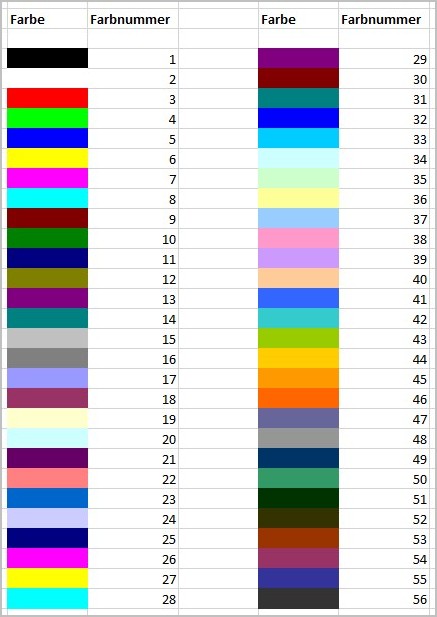
Die gewünschte Farbe wird dabei – wie bei der Formatierung mit Standardfarben – in eckige Klammern geschrieben, z.B. [Farbe29] für ein dunkles Violett.
In dem folgenden Beispiel werden positive und negative Werte, Nullwerte sowie alle weiteren Werte jeweils in unterschiedlichen Farben formatiert.
Dazu wird im Register „Start“ in der Gruppe „Zahl“ mit der Schaltfläche rechts unten die benutzerdefinierte Formatierung aufgerufen. Die Reihenfolge der Kategorien in der benutzerdefinierten Formatierung ist: positive Werte; negative Werte; Null; Alle anderen Werte. Die einzelnen Kategorien werden jeweils durch ein Semikolon voneinander abgetrennt.
Die gewünschten Farben werden jeweils in eckigen Klammern vor die einzelnen Kategorien geschrieben.
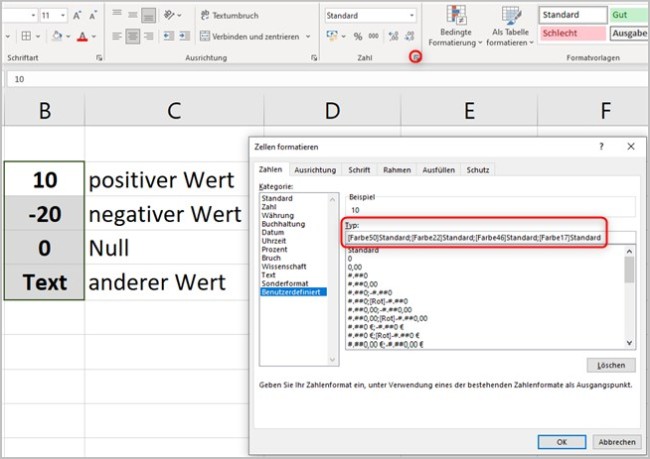
Die verschiedenen Werte sind dann wie folgt formatiert:
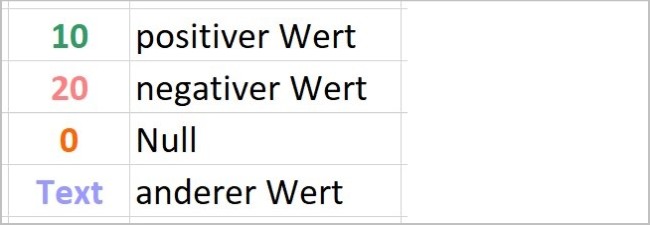
Lesen Sie auch den ersten Teil der Reihe: Benutzerdefinierte Formatierung mit Farben.
Weitere Tipps zum Arbeiten mit Excel erhalten Sie in unseren Excel-Seminaren
– Excel – Grundlagen (Online-Seminar)
– Excel – Grundlagen (Präsenz-Seminar)
– Excel – Auffrischung (Online-Seminar)
– Excel – Auffrischung (Präsenz -Seminar)
Wir freuen uns auf Sie und beraten Sie gerne.
Diesen Beitrag können Sie auch als Video auf unserem YouTube Kanal abrufen.

